win10休眠后断网解决方法是进入控制面板后,我们点击“系统”。在左侧菜单中,我们会看到有一个“电源和睡眠”,我们点击。这时我们看到有一个“屏幕”和“电源”模块。我们只
win10休眠后断网解决方法是进入控制面板后,我们点击“系统”。在左侧菜单中,我们会看到有一个“电源和睡眠”,我们点击。这时我们看到有一个“屏幕”和“电源”模块。我们只需要将这几个模块都设置为从不即可。
win10休眠后断网怎么解决相关推荐:win10系统自带FPS显示流程

1、我们进入电脑桌面后,点击左下角的win按钮,点击设置。
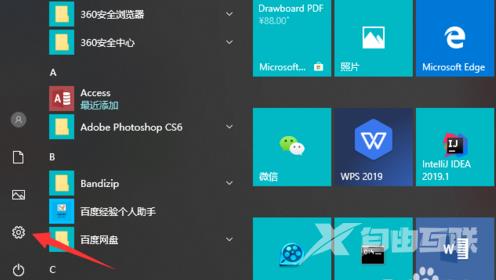
2、进入控制面板后,我们点击“系统”。
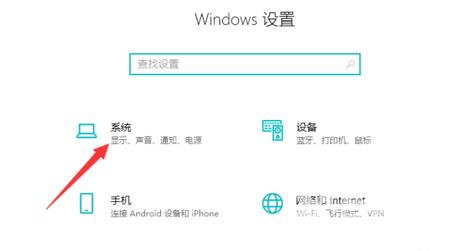
3、在左侧菜单中,我们会看到有一个“电源和睡眠”,我们点击。
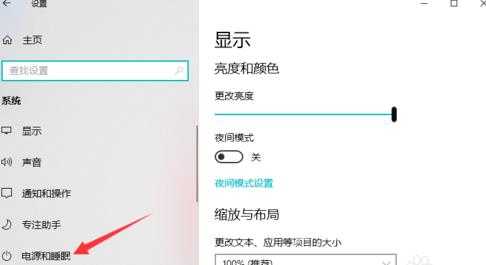
4、这时我们看到有一个“屏幕”和“电源”模块,因为自由互联小编演示的笔记本电脑。
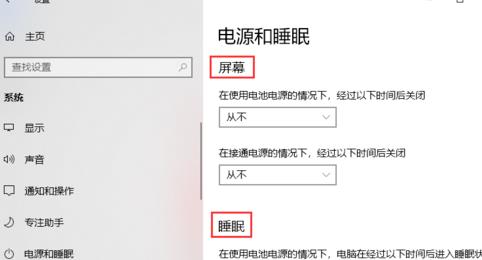
5、我们只需要将这几个模块都设置为从不,这样就可以做不到睡眠不断网啦!
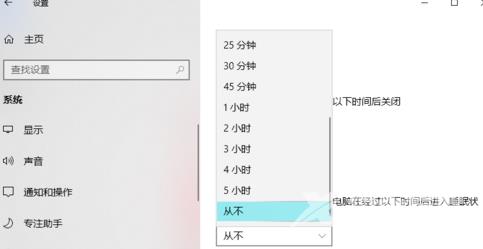
6、进入控制面板的方式,我们还可能通过桌面右击点击“显示设置”进行操作。

